Netzwerk-Schutz
Sie können den Netzwerkschutz im Bereich Einstellungen unter Netzwerkschutz konfigurieren.
Um einzelne Schutzmodule anzuhalten oder zu deaktivieren, klicken Sie das Schieberegler-Symbol ![]() .
.
Wenn Sie die Schutzmodule deaktivieren, kann der Schutz Ihres Computers beeinträchtigt werden. |
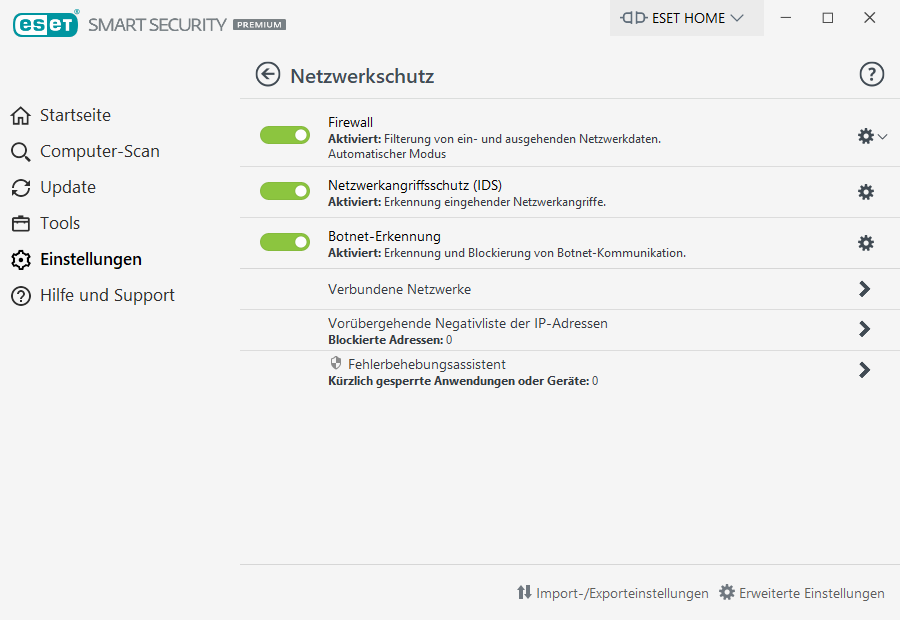
Firewall - Hier können Sie den Filtermodus für die ESET Firewall anpassen. Klicken Sie auf das Zahnrad ![]() > Konfigurieren neben Firewall oder öffnen Sie die Erweiterten Einstellungen mit der Taste F5, um ausführlichere Optionen anzuzeigen.
> Konfigurieren neben Firewall oder öffnen Sie die Erweiterten Einstellungen mit der Taste F5, um ausführlichere Optionen anzuzeigen.
Konfigurieren - Öffnet das Fenster „Firewall“ in den Erweiterten Einstellungen, in dem Sie festlegen können, wie die Firewall mit der Netzwerkkommunikation verfahren soll.
Firewall anhalten (gesamten Datenverkehr zulassen) – Die Blockierung des Netzwerkverkehrs wird aufgehoben. Wenn Sie diese Option auswählen, werden alle Filteroptionen der Firewall deaktiviert und alle eingehenden und ausgehenden Verbindungen zugelassen. Klicken Sie auf Firewall aktivieren , um die Firewall erneut zu aktivieren, wenn die Prüfung des Netzwerkdatenverkehrs in diesem Modus ist.
Alle Verbindungen blockieren – Alle ein- und ausgehenden Verbindungen werden von der Firewall blockiert. Verwenden Sie diese Option nur, wenn Sie schwerwiegende Sicherheitsrisiken befürchten, die eine Trennung der Netzwerkverbindung erfordern. Wenn die Prüfung des Netzwerkdatenverkehrs im Modus Alle Verbindungen blockieren ist, klicken Sie auf Sämtlichen Datenverkehr zulassen, um den Normalbetrieb der Firewall wiederherzustellen.
Automatischer Modus - (wenn ein anderer Filtermodus aktiviert ist) - Hiermit wird der automatische Filtermodus mit benutzerdefinierten Regeln aktiviert.
Interaktiver Modus - (wenn ein anderer Filtermodus aktiviert ist) - Hiermit wird der interakive Filtermodus aktiviert.
Netzwerkangriffsschutz (IDS) - Analysiert den Inhalt des Netzwerkverkehrs und schützt vor Netzwerkangriffen. Jeglicher als schädlich erkannter Verkehr wird blockiert. ESET Smart Security Premium informiert Sie, wenn Sie sich mit einem gar nicht oder nur schwach geschützten WLAN-Netzwerk verbinden.
Botnetschutz – Erkennt Schadsoftware auf Ihrem System schnell und präzise.
Verbundene Netzwerke – Zeigt die Netzwerke an, mit denen die Netzwerkadapter verbunden sind. Wenn Sie auf den Link unterhalb des Netzwerknamens klicken, wird ein Popupfenster geöffnet, in dem Sie das Netzwerk als vertrauenswürdig konfigurieren können.
Vorübergehende Negativliste der IP-Adressen – Zeigt eine Liste von IP-Adressen an, die als Angriffsquellen identifiziert und zur Negativliste hinzugefügt wurden, um die Verbindung für einen bestimmten Zeitraum zu unterbinden. Für weitere Informationen klicken Sie auf diese Option und drücken Sie die Taste F1.
Fehlerbehebungsassistent – Hilft Ihnen bei der Lösung von Konnektivitätsproblemen, die von der ESET Firewall verursacht wurden. Weitere ausführliche Informationen finden Sie unter Fehlerbehebungsassistent.
